


/中文/

/中文/

/中文/

/中文/

/中文/

/中文/

/中文/

/中文/

/中文/

/中文/
 Todo清單v2.0.0官方版
Todo清單v2.0.0官方版 京東自動搶券v1.50免費版
京東自動搶券v1.50免費版 Everything官方版v1.4.1.998最新版
Everything官方版v1.4.1.998最新版 LOL英雄聯盟角色變大工具v1.0 綠色防封版
LOL英雄聯盟角色變大工具v1.0 綠色防封版 美圖秀秀64位最新版v6.4.2.0 官方版
美圖秀秀64位最新版v6.4.2.0 官方版 福昕pdf編輯器去水印綠色版(圖像處理) v9.2 最新版
福昕pdf編輯器去水印綠色版(圖像處理) v9.2 最新版 微軟必應詞典官方版(翻譯軟件) v3.5.4.1 綠色版
微軟必應詞典官方版(翻譯軟件) v3.5.4.1 綠色版 搜狗輸入法電腦最新版(輸入法) v9.3.0.2941 官方版
搜狗輸入法電腦最新版(輸入法) v9.3.0.2941 官方版 網易音樂(音樂) v2.5.5.197810 電腦版
網易音樂(音樂) v2.5.5.197810 電腦版  WPS Office 2019 電腦版(WPS Office ) 11.1.0.8919全能完整版
WPS Office 2019 電腦版(WPS Office ) 11.1.0.8919全能完整版OpenFaceSwap是一款專業的電腦AI換臉軟件,能夠幫助用戶輕鬆替換各種視頻文件中的人物麵部,適用於各種特效鬼畜視頻場景。軟件支持視頻圖像動態換臉功能,滿足用戶的各種視頻換臉功能需求,為用戶的視頻處理提供了幫助。
1、可以通過發布頻繁的損失值和培訓預覽,輕鬆實時觀察受過培訓的人工智能的進度。
2、可以在幾分鍾內從圖像集和視頻輕鬆創建出數千張圖像的強大,多樣化的數據集。
3、通過自動分割,轉換和拚接視頻幀,減少了將視頻中的人臉轉換為單個按鈕過程的任務。

換臉基本步驟是:
把視頻切成很多圖片
把圖片中的人臉提取出來
通過人臉來訓練模型
通過模型對圖片換臉
把換臉後的圖片合成視頻
具體的操作過程如下:
1.創建素材目錄workspace

創建一個叫workspace的目錄用來放你的視頻圖片等素材。 所謂換臉,就是把張三的臉放到李四頭上,或者反過來。所以你需要在workspace下麵在創建兩個目錄A和B。用來放兩個人的素材。
最後打目錄接口大致如下:

A裏麵放的是被換臉的人,A目錄下應該有一個被換臉人的視頻 FBB.mp4
B放的是將要去替換別人的人。B目錄下應該有一個換人的視頻FMT.mp4
Face目錄是從視頻裏提取的人臉。
Model為訓練的模型目錄
Result為結果目錄,替換完的圖片和視頻都會在這裏。
這個目錄結構完全可以自己來命名,為了方便講解和驗證請大家也創建一個這樣的目錄結構。
其實,FBB.mp4和FTM.mp4為換臉的視頻素材,必須事先準備好。你可以自己準備,也可以用我從網上收集的兩個視頻。
網盤地址:
2. A的人臉截取
點擊 VIDEO A 跳出一個串口,選擇自己的workspace目錄,選中A文件夾中的FBB.mp4

點擊 IMAGES A 後麵的黃色文件夾圖標。選中FBB,然後點擊 IMAGES A 。跳出黑色窗口,片刻之後窗口底部出現 press any key to continue… 證明這一部操作成功,在FBB目錄下會出現好多圖片。

點擊 FACES A 後麵黃色文件夾,選中Face目錄,然後點擊FACES A 開始從圖片中提取人臉。

點擊完後會出現黑色窗口,稍等片刻之後出現進度條。沒出現進去條就證明你的電腦環境沒有設置好,需要去查看軟件安裝的章節。

進度條結束之後,會顯示Image Found xxx 。 告訴你發現多少張圖片,提取了多少個人臉。

此時打開 Face目錄,可以看到很多人臉圖片,證明人臉提取已經成功。

3. B的人臉截取
B的操作和A是一毛一樣,隻是選擇的視頻和目錄不同。這裏選得是FTM.mp4。目錄是B,FTM,Face等。
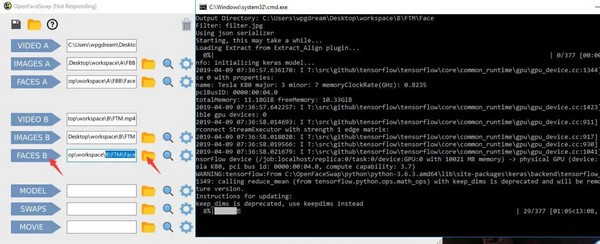

4. 訓練模型
訓練模型是一個比較耗時的過程,少則一兩天,多則半個月,配置不同,耗時不同。 如果你之前沒有穿件Model目錄,可以點擊黃色文件夾之後選著Create Folder 。如果已經有了就直接選中後Open。

然後點擊MODEL開始訓練。點擊後跳出一個黑色窗口,底部會有一個動態的顯示。同時出現一個叫training的預覽窗口。

隨著時間的推移,預覽窗口會發生變化,出現很多人頭,訓練的過程,就是人臉從模糊變清晰的國產。
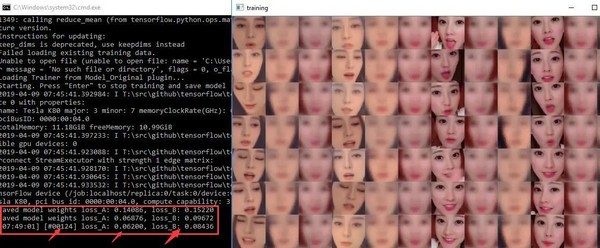
上麵紅色框中的數字是一個訓練指標,Loss_A,Loss_B後麵的數字越小越好,一般來說當數值小到0.02 或者0.0.1就差不多了,當然你也可以直接看預覽圖的效果,如果人臉非常清晰了,這個環節就結束了。
為了演示整個過程,我這裏隻是訓練了幾分鍾,就開始進入下一個環節了。
5. 人臉替換
人臉替換的結果我們保存在Result,所以先通過點擊文件夾選中Result ,然後點擊Open。

點擊 SWAPS開始換臉。跳出黑色窗口,出現進度條。最後出現Done! 就證明轉換已經全部完成。

這一個步驟做的事情,就是把B的臉放到A的頭上,最終產生的一堆換了臉的圖片。

Result目錄隨便打開一張看一下,臉已經換過去了。我這裏由於訓練時間超短,所以臉是模糊的。訓練久了臉就會變得清晰,看起來就不會這麼假了。

6. 導出視頻
我們訓練的最終目的肯定不是圖片換臉,而是視頻換臉。所以最後一步,是將圖標合成視頻。
點擊文件夾,選中Result,Save 。

點擊 MOVIE ,彈出黑色窗口,片刻之後,出現Press any key to …. 證明合成已經結束。

此時,Result下麵出現了一個FBB的視頻。

到這裏,整個換臉軟件的使用就結束了。

剛開始,大家換出來的連肯能都是這一個樣子的。 隨著 MODEL環節時間的增長,效果會越來越好。除了模型的訓練時長之外。最終換臉的效果很大程度取決於A 和B下麵的視頻素材。
1、提問:我的電腦可以運行嗎?
回答:deepfakes換臉程序主要依賴nvidia顯卡的計算,顯存2g的話跑起來會經常出現顯存不足oom錯誤(amd顯卡暫時不支持,n卡算力最好3.0以上,算力參考),內存8g以上,和cpu關係不大,本站教程是基於windows 7 和windows 10 。
2、提問:這個和ps有什麼不同?
回答:deepfaeks不僅可以進行圖片換臉,還可以進行視頻換臉,更重要的是,你並不需要自己操作,由電腦運算即可。
3、提問:在計算的時候,我可以用電腦幹其他的事嗎?
回答:電腦運算會消耗你大部分的顯卡和內存資源,相當於你在玩大型遊戲,所以隻要不是太耗資源都沒問題。
4、提問:隻要點擊一下就能換臉嗎?
回答:deepfakes是人工智能深度計算的,需要有一定數量的數據(大於幾百張人像)和時間(以1060 6g顯卡為例,6小時以上)來進行運算的。
5、提問:我不懂編程,會不會很難?
回答:隻要安裝好軟件和依賴庫,deepfakes是由電腦自行計算的,你所需要的就是提供圖片素材,剩下的就交給電腦計算。






















 OBS VirtualCam官方版(OBS虛擬攝像頭插件) v2.0.4 專業版媒體管理
/ 72M
OBS VirtualCam官方版(OBS虛擬攝像頭插件) v2.0.4 專業版媒體管理
/ 72M
 狸窩視頻編輯軟件最新版(視頻編輯軟件) v4.2 免費版媒體管理
/ 37M
狸窩視頻編輯軟件最新版(視頻編輯軟件) v4.2 免費版媒體管理
/ 37M
 iZotope RX 7高級版(音頻修複軟件) v7.01 最新版媒體管理
/ 323M
iZotope RX 7高級版(音頻修複軟件) v7.01 最新版媒體管理
/ 323M
 頭榜數據中心綠色版(媒體管理) v1.1.3 免費版媒體管理
/ 45M
頭榜數據中心綠色版(媒體管理) v1.1.3 免費版媒體管理
/ 45M
 ae插件twitch漢化破解版v3.5 媒體管理
/ 734K
ae插件twitch漢化破解版v3.5 媒體管理
/ 734K
 tvos13描述文件官方版免費版媒體管理
/ 4K
tvos13描述文件官方版免費版媒體管理
/ 4K
 TruePianos全能版(音源插件) v1.5.0 最新版媒體管理
/ 289M
TruePianos全能版(音源插件) v1.5.0 最新版媒體管理
/ 289M
 Pdplayer 64特別版(序列文件播放器) v1.0.5.21 免費版媒體管理
/ 4M
Pdplayer 64特別版(序列文件播放器) v1.0.5.21 免費版媒體管理
/ 4M
 諾瓦同步播放係統軟件最新版(直接管理LED屏幕播放係統) v3.4 免費版媒體管理
/ 104M
諾瓦同步播放係統軟件最新版(直接管理LED屏幕播放係統) v3.4 免費版媒體管理
/ 104M
 LoudSpeaker LAB(頻響測試) v3.01 漢化免費版媒體管理
/ 3.80M
LoudSpeaker LAB(頻響測試) v3.01 漢化免費版媒體管理
/ 3.80M
 OBS VirtualCam官方版(OBS虛擬攝像頭插件) v2.0.4 專業版媒體管理
/ 72M
OBS VirtualCam官方版(OBS虛擬攝像頭插件) v2.0.4 專業版媒體管理
/ 72M
 狸窩視頻編輯軟件最新版(視頻編輯軟件) v4.2 免費版媒體管理
/ 37M
狸窩視頻編輯軟件最新版(視頻編輯軟件) v4.2 免費版媒體管理
/ 37M
 iZotope RX 7高級版(音頻修複軟件) v7.01 最新版媒體管理
/ 323M
iZotope RX 7高級版(音頻修複軟件) v7.01 最新版媒體管理
/ 323M
 頭榜數據中心綠色版(媒體管理) v1.1.3 免費版媒體管理
/ 45M
頭榜數據中心綠色版(媒體管理) v1.1.3 免費版媒體管理
/ 45M
 ae插件twitch漢化破解版v3.5 媒體管理
/ 734K
ae插件twitch漢化破解版v3.5 媒體管理
/ 734K
 tvos13描述文件官方版免費版媒體管理
/ 4K
tvos13描述文件官方版免費版媒體管理
/ 4K
 TruePianos全能版(音源插件) v1.5.0 最新版媒體管理
/ 289M
TruePianos全能版(音源插件) v1.5.0 最新版媒體管理
/ 289M
 Pdplayer 64特別版(序列文件播放器) v1.0.5.21 免費版媒體管理
/ 4M
Pdplayer 64特別版(序列文件播放器) v1.0.5.21 免費版媒體管理
/ 4M
 諾瓦同步播放係統軟件最新版(直接管理LED屏幕播放係統) v3.4 免費版媒體管理
/ 104M
諾瓦同步播放係統軟件最新版(直接管理LED屏幕播放係統) v3.4 免費版媒體管理
/ 104M
 LoudSpeaker LAB(頻響測試) v3.01 漢化免費版媒體管理
/ 3.80M
LoudSpeaker LAB(頻響測試) v3.01 漢化免費版媒體管理
/ 3.80M
 OBS VirtualCam官方版(OBS虛擬攝像頭插件) v2.0.4 專業版媒體管理
OBS VirtualCam官方版(OBS虛擬攝像頭插件) v2.0.4 專業版媒體管理
 狸窩視頻編輯軟件最新版(視頻編輯軟件) v4.2 免費版媒體管理
狸窩視頻編輯軟件最新版(視頻編輯軟件) v4.2 免費版媒體管理
 iZotope RX 7高級版(音頻修複軟件) v7.01 最新版媒體管理
iZotope RX 7高級版(音頻修複軟件) v7.01 最新版媒體管理
 頭榜數據中心綠色版(媒體管理) v1.1.3 免費版媒體管理
頭榜數據中心綠色版(媒體管理) v1.1.3 免費版媒體管理
 ae插件twitch漢化破解版v3.5 媒體管理
ae插件twitch漢化破解版v3.5 媒體管理
 tvos13描述文件官方版免費版媒體管理
tvos13描述文件官方版免費版媒體管理
 TruePianos全能版(音源插件) v1.5.0 最新版媒體管理
TruePianos全能版(音源插件) v1.5.0 最新版媒體管理
 Pdplayer 64特別版(序列文件播放器) v1.0.5.21 免費版媒體管理
Pdplayer 64特別版(序列文件播放器) v1.0.5.21 免費版媒體管理
 諾瓦同步播放係統軟件最新版(直接管理LED屏幕播放係統) v3.4 免費版媒體管理
諾瓦同步播放係統軟件最新版(直接管理LED屏幕播放係統) v3.4 免費版媒體管理